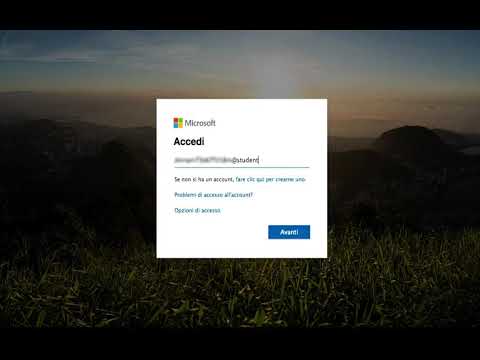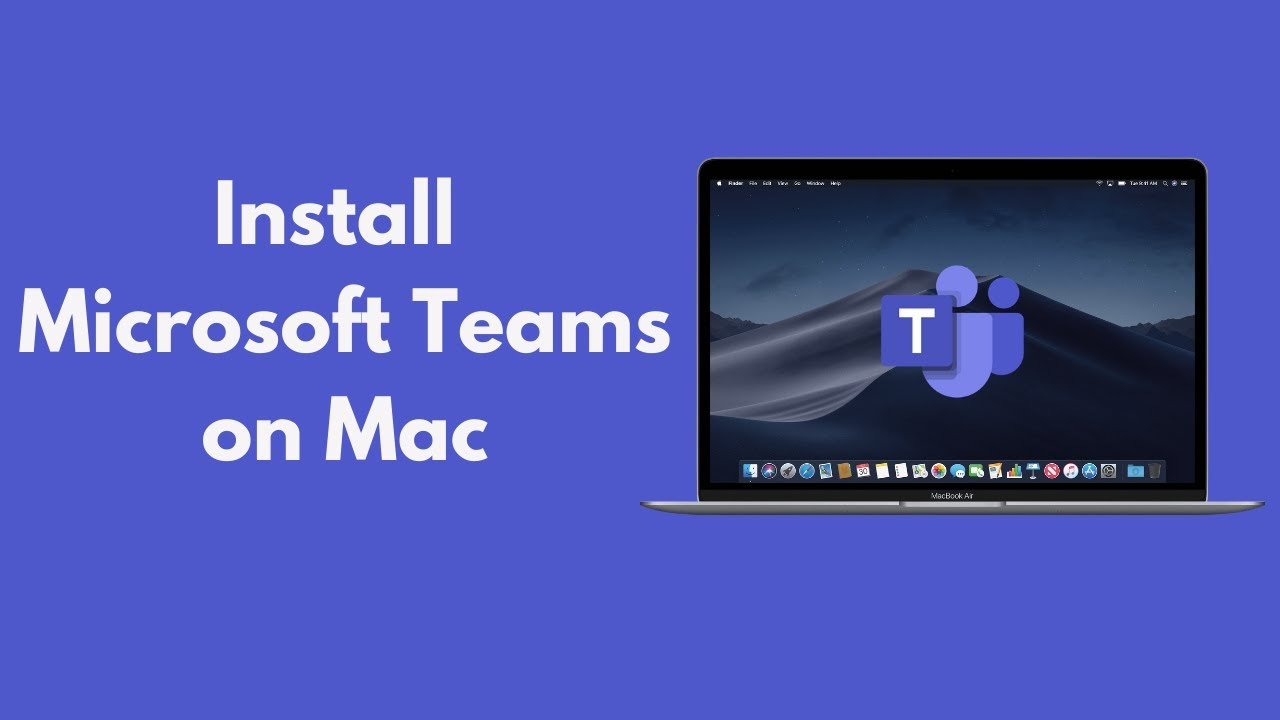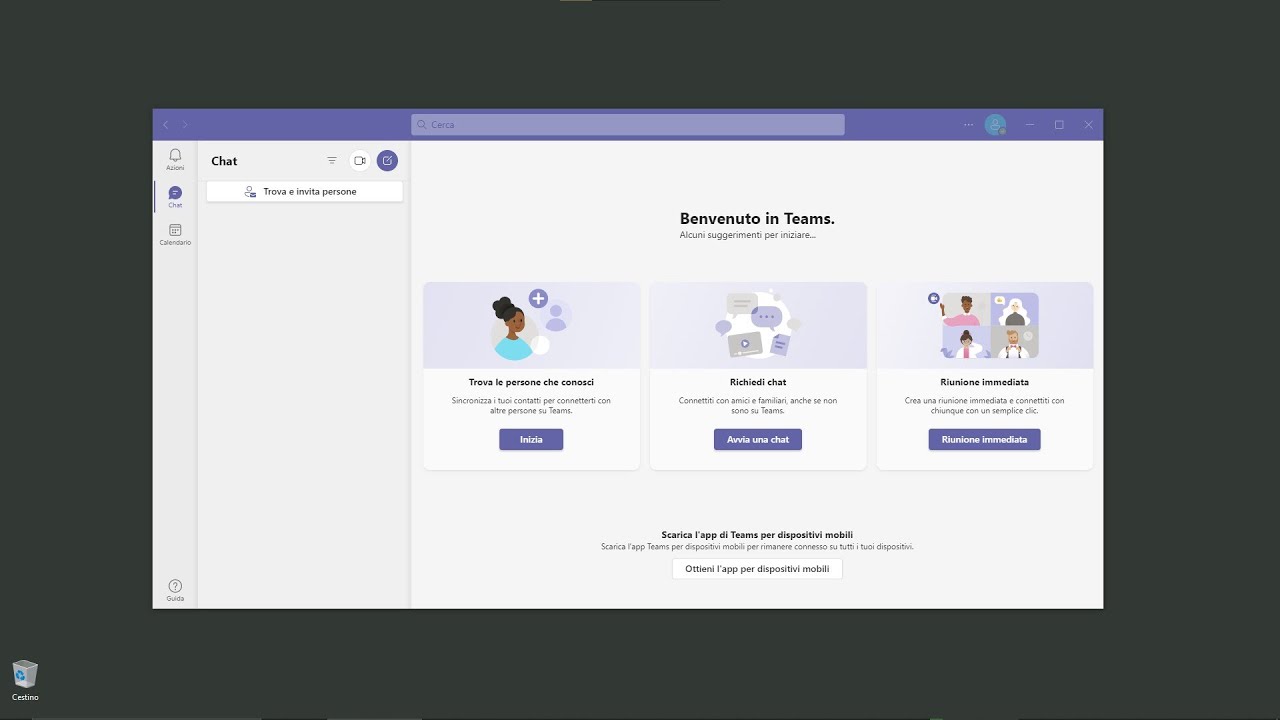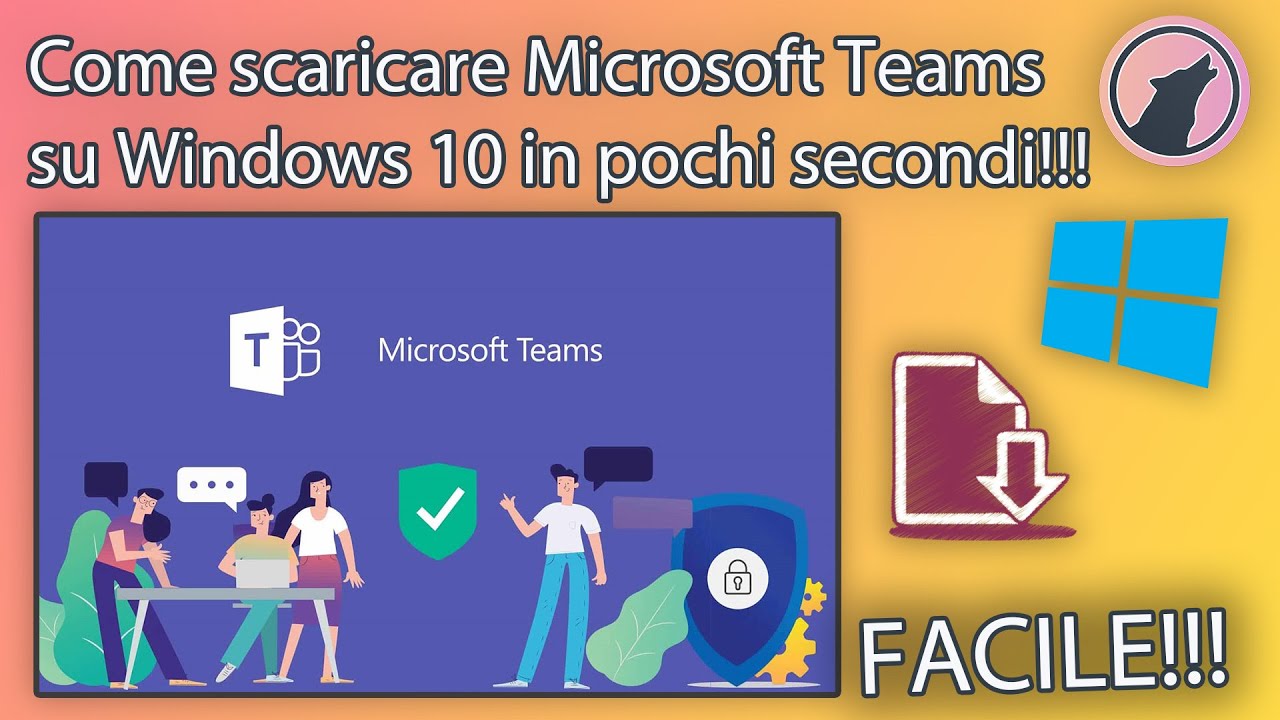Microsoft Teams è una piattaforma di collaborazione e comunicazione che consente a gruppi di lavoro di connettersi e lavorare insieme da qualsiasi luogo. Per accedere a Microsoft Teams con una email istituzionale, è necessario avere un account Office 365 fornito dall’organizzazione. Una volta effettuato l’accesso all’account Office 365, è possibile accedere a Microsoft Teams tramite il sito web ufficiale o scaricando l’applicazione per desktop o mobile. In questo modo, è possibile collaborare con i colleghi, condividere file, effettuare videoconferenze e molto altro ancora, tutto in un’unica piattaforma.
Come accedere a Teams con l’account dell’università?
Per accedere a Microsoft Teams con un account dell’università, segui questi passaggi:
- Visita il sito web di Microsoft Teams e clicca su “Accedi” nella parte superiore della pagina.
- Inserisci il tuo indirizzo email istituzionale fornito dall’università.
- Clicca su “Avanti” e inserisci la tua password.
- Clicca su “Accedi” per accedere al tuo account di Microsoft Teams.
In alternativa, puoi scaricare l’applicazione di Microsoft Teams sul tuo dispositivo e accedere utilizzando le stesse credenziali di accesso.
Ricorda che per accedere a Microsoft Teams con l’account dell’università, devi prima averne uno attivo fornito dall’istituzione. Se non hai ancora un account, contatta il servizio IT dell’università per richiederne uno.
Come entrare in Teams con account scuola?
Se sei uno studente o un insegnante, probabilmente hai un account scuola che ti permette di accedere a Microsoft Teams. Ecco i passaggi per entrare:
- Apri il browser: Inizia aprendo il browser che preferisci, come Chrome, Safari o Firefox.
- Vai al sito di Microsoft Teams: Scrivi nella barra degli indirizzi teams.microsoft.com.
- Inserisci l’email istituzionale: Inserisci l’indirizzo email istituzionale fornito dalla tua scuola o dall’istituzione in cui lavori.
- Inserisci la password: Digita la password associata al tuo account scuola.
- Clicca su “Accedi”: Fai clic sul pulsante “Accedi” per accedere a Microsoft Teams.
Se hai inserito correttamente la tua email e la password, dovresti essere in grado di accedere a Microsoft Teams e iniziare a utilizzarlo per comunicare con i tuoi colleghi di classe o insegnanti.
Come creare un account Microsoft con email istituzionale?
Per accedere a Microsoft Teams con la tua email istituzionale, devi prima creare un account Microsoft associato alla tua email. Ecco come fare:
- Accedi al sito ufficiale di Microsoft e clicca su “Accedi” in alto a destra.
- Seleziona “Crea uno” in basso a sinistra.
- Inserisci la tua email istituzionale e seleziona “Crea un account”.
- Compila il modulo con le informazioni richieste, come nome, cognome e password.
- Verifica la tua email istituzionale cliccando sul link di conferma che ti verrà inviato.
- Accedi al tuo account Microsoft con la tua email istituzionale e la password che hai scelto.
Ora che hai creato il tuo account Microsoft, puoi accedere a Microsoft Teams con la tua email istituzionale e la password del tuo account Microsoft. Non dimenticare di salvare le tue credenziali di accesso in modo sicuro.
Quale Mail usare per Teams?
Se vuoi accedere a Microsoft Teams utilizzando la tua email istituzionale, devi seguire alcuni passaggi chiave:
- Verifica se la tua email istituzionale è già associata a un account Microsoft Teams. Puoi farlo visitando il sito web di Microsoft Teams e inserendo il tuo indirizzo email istituzionale nella casella di login. Se la tua email è già associata a un account, puoi accedere direttamente.
- Se la tua email istituzionale non è ancora associata a un account Microsoft Teams, dovrai crearne uno. Per farlo, vai al sito web di Microsoft Teams e clicca su “Iscriviti gratuitamente”. Inserisci la tua email istituzionale e segui le istruzioni per creare un nuovo account.
- Una volta creato o acceduto al tuo account Microsoft Teams, potrai collegare la tua email istituzionale all’account. Per farlo, vai alle impostazioni del tuo profilo e clicca su “Aggiungi indirizzo email”. Inserisci la tua email istituzionale e segui le istruzioni per verificare l’indirizzo.
- Ora sei pronto per utilizzare Microsoft Teams con la tua email istituzionale. Accedi al tuo account e inizia a collaborare con i tuoi colleghi.
Ricorda che è importante utilizzare la tua email istituzionale associata all’account Microsoft Teams per accedere alla piattaforma. Se utilizzi un’altra email, potresti non avere accesso alle funzionalità complete di Teams.